意外と役立つ! Windows 10の付属アプリ
Windows 10付属アプリの中には、ビジネスシーンで役立つものがたくさんある。どのWindowsマシンにも標準でインストールされているので、使い方に慣れておけば、「急きょ、出先でパソコンを借りることになった」といった場合にも、普段と同じソフトを使えるというメリットがある。
Windows 10は、2015年7月の登場以降、「メジャーアップデート」を繰り返している。これまでに行われたWindows 10の大型アップデートとしては、以下の表に示すようなものがある。
Windows 10のバージョン
| 名称 | 提供時期 | バージョン番号 |
|---|
| Released in July 2015(最初のバージョン) | 2015年7月 | 1507 |
| November Update | 2015年11月 | 1511 |
| Anniversary Update | 2016年8月 | 1607 |
| Creators Update | 2017年4月 | 1703 |
| Fall Creators Update | 2017年10月 | 1709 |
| April 2018 Update | 2018年4月 | 1803 |
| October 2018 Update | 2018年10月 | 1809 |
Windows 10では、アップデートのたびに付属アプリの改良や追加が行われている。そのため「知らない間に新しい付属アプリが追加されていた」「何のアプリか分からないので使っていなかった」ということもあるだろう。それでは、早速おすすめのアプリを紹介していきたい。
目次へ戻る
2018年秋の大型アップデートで登場した便利アプリ
Windows 10の最新大型アップデートは、2018年10月に行われた「October 2018 Update」だ。自分のWindows 10に「October 2018 Update」が適用されているかどうかを調べるには、「設定」の「システム」で「バージョン情報」を選択し、「Windowsの仕様」のバージョンを確認する。このバージョンが「1809」になっていればアップデートは適用済みだ。「October 2018 Update」を適用するには、「Windows 10のダウンロード」ページで「今すぐアップデート」をクリックすればいい。
Windows 10 のダウンロード(MicrosoftのWebサイトが開きます)
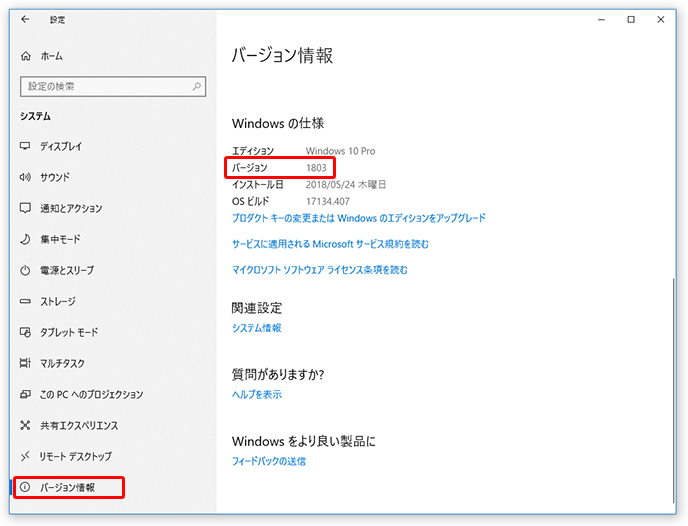
Windows 10のバージョンを確認するためには、スタートメニューから「設定」(歯車型のアイコン)をクリックし、「システム」→「バージョン情報」と進む。「Windowsの仕様」欄の「バージョン」の項目を確認しよう。「1809」より小さい数字であれば、「October 2018 Update」は未適用だ。
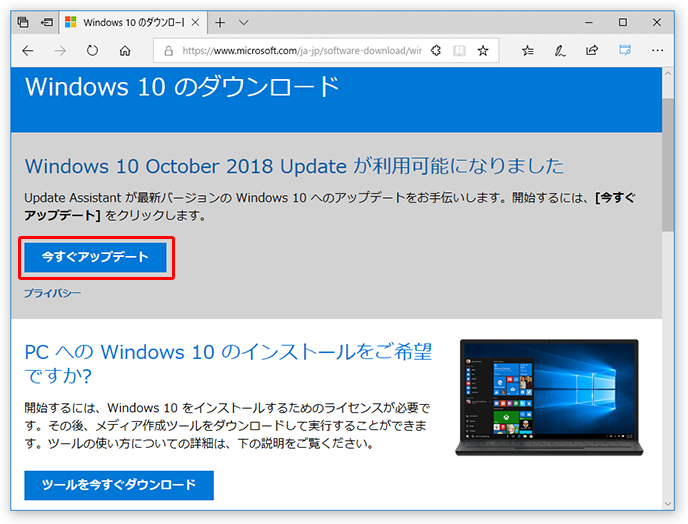
「October 2018 Update」を適用するには、Webブラウザーで「Windows 10のダウンロード」ページを開き、「今すぐアップデート」ボタンをクリックし、画面の指示に従っていけばいい。
「October 2018 Update」では、付属アプリにもさまざまな改良が施されているので、まずはそれらの新機能を紹介していこう。
スマホ同期
Windowsとスマートフォンをリンクさせて連携を行えるようにするアプリ。スマホで撮影した写真・スクリーンショットをPCで閲覧・利用できるようにしたり、PCからスマホのテキストメッセージの閲覧・送信を行えるようにしたりする。なお、現時点ではiPhoneとAndroidの両方をサポートしているが、写真へのアクセスなど本格的な連携機能が使えるのはAndroidのみとなっている。
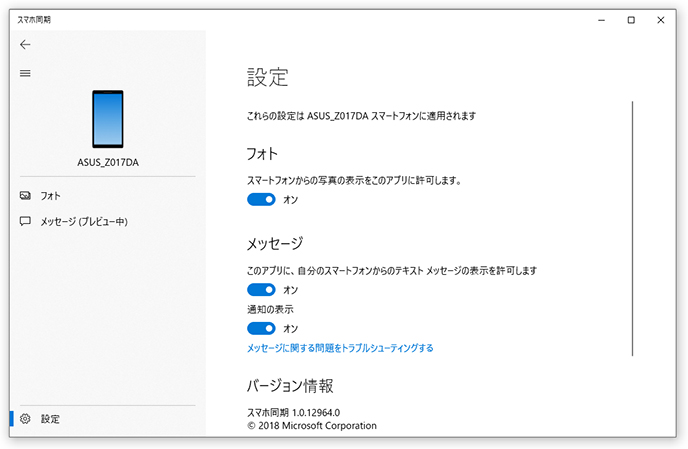
「スマホ同期」では、Windowsマシンとスマホをリンクさせて連携が行える。スマホの写真をPCから閲覧・利用したり、スマホで受信したSMSメッセージを表示したりすることができる。
クラウドクリップボード
コピー(カット)&ペーストを行うときに使用する「クリップボード」の機能も強化された。「クラウドクリップボード」は、同じMicrosoftアカウントでサインインしている複数のWindows 10マシン間でクリップボードの内容を共有する機能。これを使えば、「マシンAでコピーした画像を、マシンBに貼り付ける」といったことが簡単にできるようになる。なお、クラウドクリップボードを利用する際は、「設定」の「システム」→「クリップボード」で「デバイス間で同期します。」の項目をオンにしておく必要がある。
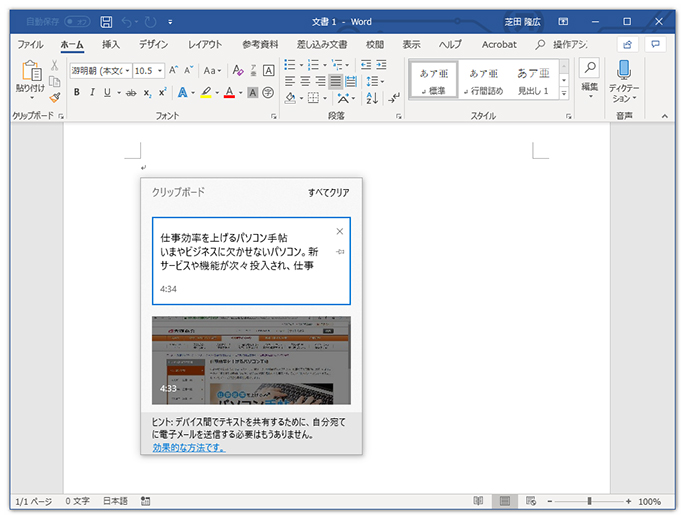
「クラウドクリップボード」は、ペーストする際に「Windows」キー+「V」キーを押して、呼び出す。同じMicrosoftアカウントでサインインしている別のマシンでコピーした内容を共有して、貼り付けることができる。
切り取りとスケッチ
「October 2018 Update」では、Windowsの画面を画像で保存する「画面キャプチャー」機能も強化された。Windows 10の画面キャプチャー機能として、従来は「Snipping Tool」という機能が用意されていたが、「October 2018 Update」では、新たに「切り取りとスケッチ」アプリが搭載された。このアプリを使うと手軽に画面キャプチャーを取ることができる。また、キャプチャーした画像に書き込みをするなどの編集作業もすばやく行える。
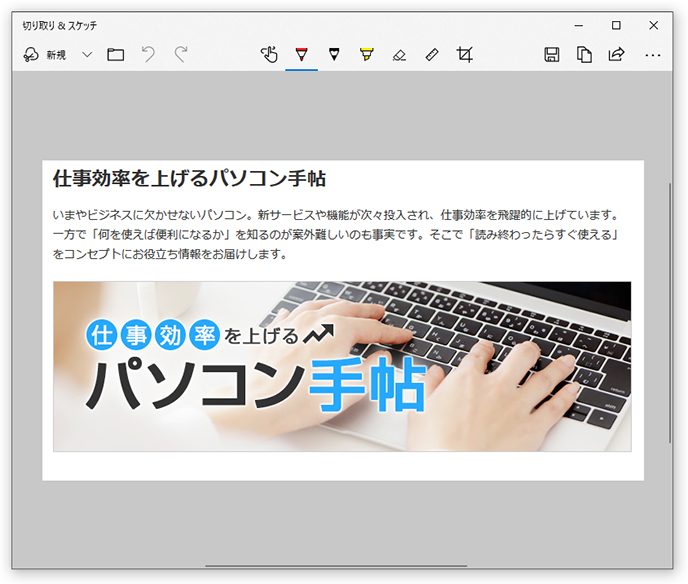
「切り取りとスケッチ」アプリは、スタートメニューから呼び出せる。また、「Windows」+「Shift」+「S」キーを押すと表示されるキャプチャー用のツールバーを使って、画面キャプチャーを取ることができる。キャプチャーした画像にマーカー機能で書き込みをしたり、トリミングをしたり、といった編集作業も簡単に行える。
目次へ戻る
まだまだある! ビジネスでも使えるWindows 10付属アプリ
ここまでは、Windows 10の「October 2018 Update」で登場した新たなアプリを紹介してきたが、従来搭載されているアプリにも便利なものがたくさんある。ビジネスシーンで利用できる代表的なアプリをピックアップして紹介しよう。
OneNote
言わずと知れた定番のメモアプリ。テキストやWebページ、画像などを「ノートブック」と呼ばれるメモ帳に保存して、まとめて管理することができる。なお、現在のWindows 10に標準としてインストールされているのは「OneNote for Windows 10」だ。スタートメニューには「OneNote」と表示されている。Office 365に同梱されている「OneNote 2016」とは、機能が若干異なる。「OneNote for Windows 10」は、よりWindows 10と統合されており、Microsoftとしても「OneNote for Windows 10」の使用を推奨しているとのこと。
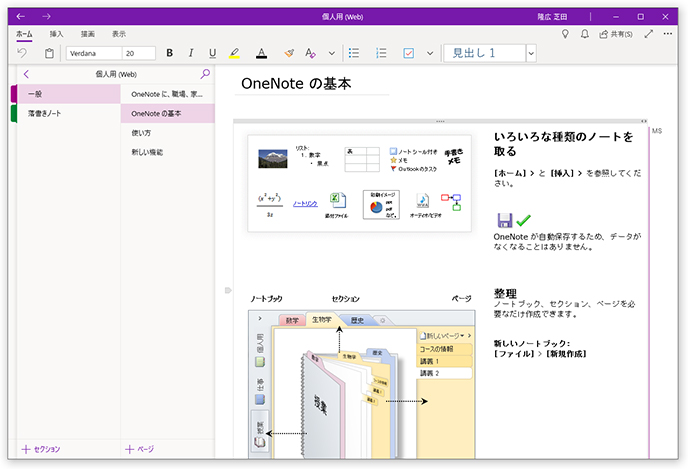
さまざまな情報をメモとして記録できる「OneNote」。ネットサーフィンをしながら、仕事で使えそうな情報をどんどん取り込んでおいて、後で資料作成などに役立てる、といった使い方ができる。
マネー
株式や為替など、経済関係の情報を手軽に調べられるアプリ。株式ランキングや日経平均・ダウといった株価指標の情報、為替の値動き、主要な経済ニュースのチェックなどを簡単に行うことができる。ほかに、情報系のアプリでは「天気」「ニュース」「マップ」なども便利でおすすめだ。
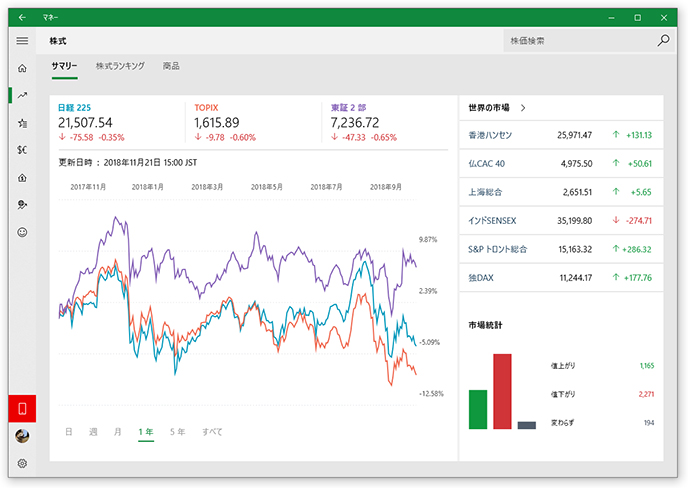
「マネー」では、株価や為替、経済関連のニュースなどを簡単に表示することができる。
ペイント
画像ファイルを作成したり、編集したりすることができるアプリ。Windowsには古くから搭載されているペイントツールだが、OSの進化と共にバージョンアップが実施されている。インターフェイスも洗練されていて使いやすい。また、3Dを用いてオブジェクトを作成できる「Paint 3D」も搭載されているので、3Dモデルを利用したい人は、一度試してみるといいのでは。
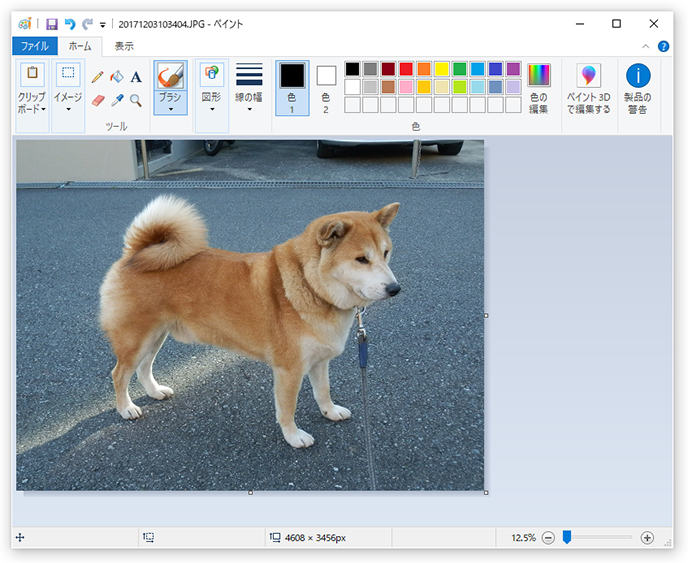
Windowsユーザーにとってはおなじみの「ペイント」だが、OSの進化とともにバージョンアップを繰り返して、より便利になっている。動作も軽く、ちょっとした画像の編集であれば、このアプリで十分だ。
電卓
その名のとおりの電卓アプリ。シンプルに見えるが、計算結果の履歴表示や、関数電卓、日付や通貨を計算する機能もあり、さまざまなシーンで役に立ちそうだ。
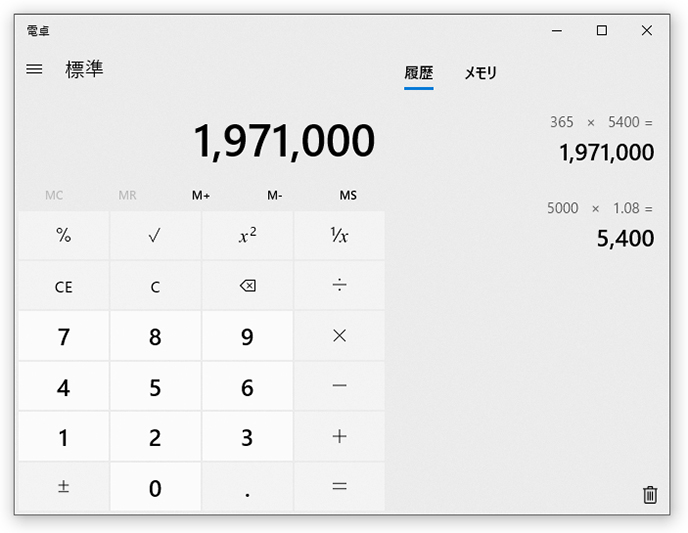
「電卓」アプリは、シンプルながら機能が豊富。よく使う人は、タスクバーにアプリをピン止めしておくと使いたいときにすばやく呼び出せる。
Sticky Notes
デスクトップ上に簡単なメモを貼り付けられる付箋アプリ。ドラッグ&ドロップで自由に場所を移動できるほか、付箋の色も変更できる。
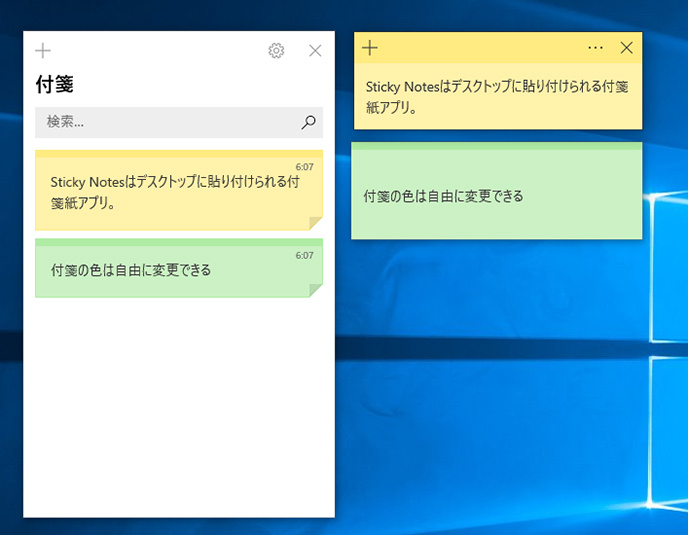
「Sticky Notes」は、デスクトップ上にメモ(付箋)を貼り付けられるアプリ。ちょっとしたメモを取りたいときなどに便利だ。
このほかにも、Windows 10にはさまざまな付属アプリが存在する。付属アプリというと「OSのおまけだから大したことはないだろう」と思ってしまいがちだが、使ってみると意外と便利なものも多い。スタートメニューをたどり、気になるものがあったら、ぜひ一度試してみてほしい。
目次へ戻る